Razumevanje JAR datoteka i načini njihovog otvaranja
Zamislite sledeću situaciju: upravo ste dobili interesantan Java projekat sa odličnom zaradom. Alternativno, možda ste postali deo tima koji radi na uzbudljivom Java projektu i vaš zadatak je da se bavite postojećom bazom koda.
Preuzimate svoj računar, a vođa projekta vam daje izvorni kod. Međutim, kada pokušate da ga otvorite, to je nemoguće. Shvatate da je sačuvan u JAR formatu, formatu koji vam je potpuno nov, ili ste možda čuli za njega, ali nikada ga niste otvarali. Šta ćete učiniti? Da li treba da odustanete? Naravno da ne.
Svakodnevno šaljemo i primamo datoteke u različitim formatima. Neki formati su češći od drugih, a moguće je da ste naišli i na one koje niste mogli da otvorite na svom računaru ili pametnom uređaju.
JAR, odnosno Java arhiva, predstavlja kolekciju Java datoteka kompresovanih radi lakšeg skladištenja i distribucije. JAR datoteke su neophodne u sledećim situacijama:
- Distribucija koda: Aplikacije mogu postati obimne tokom razvoja. Komprimovanje Java koda u JAR datoteke olakšava deljenje putem interneta ili putem aplikacija sa ograničenjima u veličini datoteka.
- Organizacija koda: Kod se može organizovati u logičke celine i komprimovati u JAR datoteke.
- Bezbednost koda: Java kod se može komprimovati u JAR datoteke i digitalno potpisati kako bi se zaštitio od neovlašćenog pristupa.
- Primena: Komprimovani Java kod se može distribuirati u obliku JAR datoteka na servere radi primene.
- Ponovna upotreba koda: Programeri mogu da kreiraju biblioteke i komponente za višekratnu upotrebu, spakuju ih kao JAR datoteke i dele ih za upotrebu u drugim projektima.
Sada kada razumete važnost kompresovanja Java datoteka u JAR format, možemo istražiti različite metode koje možete koristiti da ih otvorite.
Postoje tri osnovna pristupa: korišćenje online alata, samostalnih aplikacija ili komandne linije za otvaranje i izvršavanje JAR datoteka. Pogledajmo detaljnije svaki od ovih pristupa.
Postoji nekoliko online alata gde možete da otpremite JAR datoteku, raspakujete je i preuzmete na svoj računar. Za neke od ovih alata je potrebno da napravite nalog, dok drugi ne zahtevaju registraciju. Evo nekih od online alata koje možete koristiti:
#1. FreeFileConvert
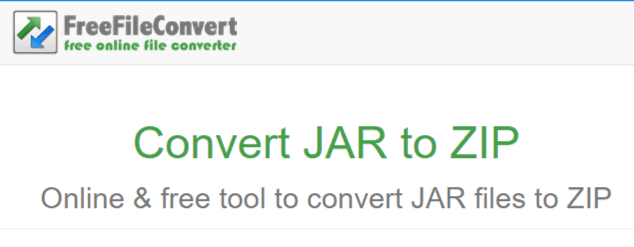
Ovaj alat, FreeFileConvert, omogućava konvertovanje .jar datoteka u .zip datoteke. Nakon toga, možete raspakovati zip datoteku na svom računaru i pristupiti Java datotekama.
Prednost zip datoteka je što se mogu raspakovati bez dodatnog softvera na većini operativnih sistema. macOS, Windows i Linux sistemi kao što je Ubuntu su primeri gde vam nije potreban dodatni program za otvaranje zip datoteka.
Koraci za konvertovanje JAR datoteka u zip datoteke
- Odaberite datoteku koju želite da konvertujete iz JAR u zip format. Datoteka može biti sačuvana na vašem računaru, na cloud servisu kao što je Google Drive ili Dropbox, ili putem URL adrese.
- Izaberite izlazni format. U padajućem meniju izaberite ZIP format. Možete da otpremite do pet datoteka odjednom, a maksimalna veličina za konverziju je 500 MB. Sačekajte dok se sve datoteke ne otpreme.
- Kliknite na dugme za konverziju. Sačekajte dok se sve datoteke ne konvertuju. Konvertovane datoteke možete preuzeti do pet puta. Takođe možete obrisati konvertovane datoteke iz reda.
FreeFileConvert možete koristiti kao gost ili kao registrovani korisnik. Napravite nalog i prijavite se ako želite da sačuvate istoriju i pristupite raspakovanim datotekama u budućnosti.
#2. ezyZip

ezyZip je online alat za konvertovanje JAR datoteka u zip datoteke. Ovaj alat radi besprekorno sa većinom operativnih sistema. Možete ga koristiti u različitim pretraživačima, kao što su Chrome, Safari, Firefox i Opera.
Koraci za konvertovanje JAR datoteka u zip datoteke pomoću ezyZip-a
- Odaberite JAR datoteku koju želite da otvorite. Možete da koristite Dropbox opciju ako su datoteke u cloudu ili sa vašeg računara. Ako su datoteke na vašem lokalnom računaru, možete ih i prevući. Nakon toga, alat će automatski izdvojiti datoteke i prikazati ih.
- Sačuvajte datoteke. Kliknite na dugme „Sačuvaj“ da biste sačuvali pojedinačne datoteke na svoj lokalni disk.
- (Opcionalno) Pregledajte datoteke u pretraživaču. Kliknite na dugme „Pregled“ da biste otvorili datoteke u svom pretraživaču. Međutim, ova opcija je dostupna samo za neke formate datoteka.
#3. Appscms
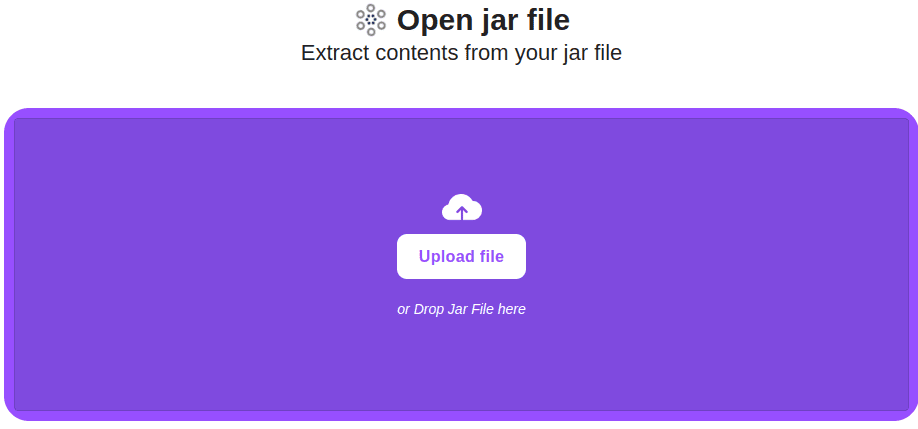
Appscms JAR otvarač datoteka izdvaja datoteke iz JAR fascikle u čitljive formate. Te datoteke možete otvoriti na računaru pomoću standardnih aplikacija.
Koraci za otvaranje JAR datoteka
- Otpremite JAR datoteke na Appscms alat. Izaberite datoteku sa svog računara ili je prevucite u alat.
- Sačekajte ekstrakciju.
- Preuzmite izdvojene datoteke.
Ovaj alat čuva izdvojene datoteke kratko vreme, a zatim ih briše.
Možete instalirati samostalne alate na svoj računar za raspakivanje JAR datoteka. Ovo su neki od najboljih:
#1. WinZip
WinZip je alat koji vam omogućava da zipujete i raspakujete datoteke sa samo nekoliko klikova. Ovaj alat vam omogućava da bez napora konvertujete datoteke iz jednog formata u drugi.
WinZip možete koristiti sa različitim operativnim sistemima ako preuzmete odgovarajući paket. Takođe možete deliti datoteke nakon kompresije/raspakivanja iz istog alata.
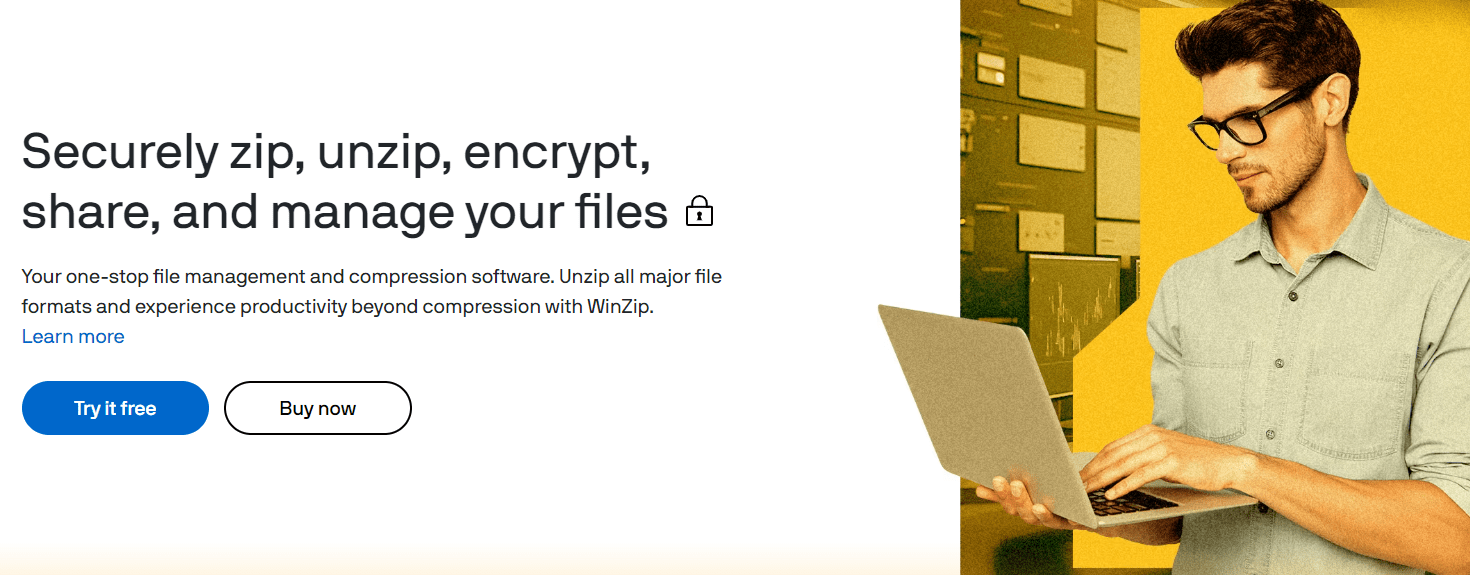
Ključne karakteristike:
- Raspakuje sve glavne formate datoteka.
- Štiti i obezbeđuje datoteke pomoću enkripcije visokog nivoa.
- Lako se povezuje sa cloud alatima kao što su Google Drive i Dropbox.
- Pristupajte datotekama na računaru i upravljajte njima.
WinZip je freemium proizvod. Možete isprobati Pro verziju kroz 21-dnevnu besplatnu probnu verziju.
#2. inRAR
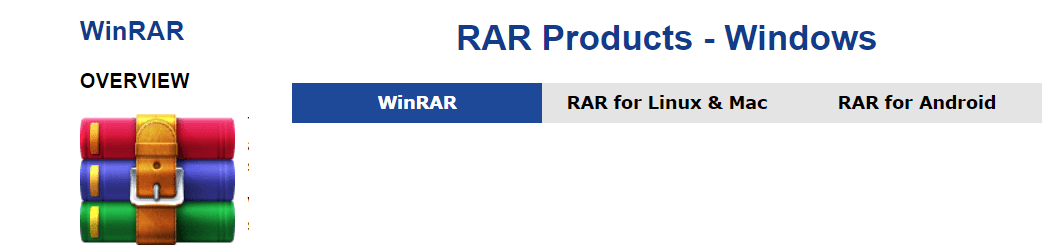
WinRAR je višenamenski alat koji možete koristiti za raspakivanje JAR datoteka u željene formate. Dostupan je za preuzimanje na uređajima koji koriste Windows, macOS, Linux i Android operativne sisteme. WinRAR je pogodan za pojedince, preduzeća i vladine organizacije zbog svojih visokih performansi i bezbednosnih funkcija.
Ključne karakteristike:
- Zip i raspakujte JAR i druge formate datoteka.
- Sve vaše datoteke su zaštićene pomoću AES 256-bitne tehnologije enkripcije.
- Možete podeliti JAR datoteke na manje delove kojima je lakše upravljati.
- WinRAR je dostupan na 40 jezika.
#3. 7-Zip
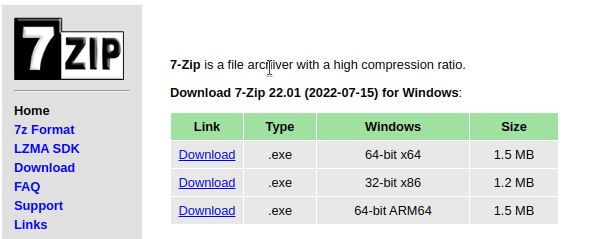
7-Zip je besplatan softver koji se može koristiti na ličnim ili komercijalnim računarima. Alat je dostupan na više jezika, kao što su engleski, francuski i kineski. Proizvod ima nekoliko paketa za Windows operativne sisteme i p7zip verziju za operativne sisteme zasnovane na Linuxu.
Ključne karakteristike:
- Pomoću ovog alata možete pakovati i raspakivati datoteke.
- 7-Zip možete koristiti na više od 87 jezika.
- Ima verziju komandne linije koja odgovara operativnim sistemima zasnovanim na Linuxu.
- Funkcija AES-256 enkripcije olakšava zaštitu datoteka od neovlašćenog pristupa.
#4. Java Decompiler
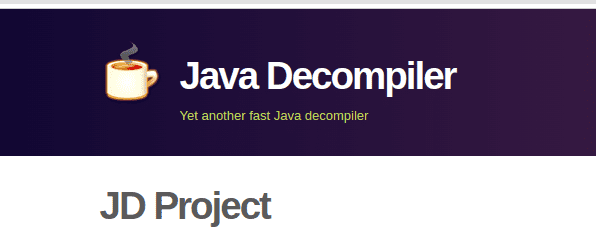
Java Decompiler (JD Project) je samostalni alat koji možete koristiti za raspakivanje JAR datoteka i drugih formata. Ovaj alat se sastoji od tri dela: JD-GUI, JD-Eclipse i JD-Core. Sve .class datoteke možete videti pomoću JD-GUI (samostalnog grafičkog programa).
Ključne karakteristike:
- Možete prevući i ispustiti datoteke dok koristite JD Project.
- Možete pregledati hijerarhiju Java modula i datoteke klasa koristeći JD-GUI.
- Podržava raspakivanje i prikaz različitih tipova datoteka.
Komandne linije za otvaranje JAR datoteka
Možete koristiti komandnu liniju za otvaranje/izvršavanje JAR datoteka, bez obzira da li koristite Windows, macOS ili Linux operativni sistem.
Međutim, potrebno je da imate instalirano Java Runtime Environment (JRE) na svom računaru. Ako nemate instaliran JRE, možete ga preuzeti ovde pre nego što nastavite sa sledećim koracima.
Otvorite komandnu liniju i proverite da li je Java instalirana na vašem računaru pomoću ove komande:
java -version
Ako je instalirana, na terminalu ćete dobiti nešto slično ovome:

Pratite ove korake da biste otvorili JAR datoteku:
- Pronađite fasciklu koju želite da otvorite i otvorite je u terminalu. (U mom slučaju, JAR datoteka je na radnoj površini).
- Koristite ovu komandu da otvorite svoju JAR datoteku:
java -jar filename.jar
Gde je „filename“ ime datoteke koju želite da otvorite.
U mom slučaju, nazvao sam svoju JAR datoteku „MyProject.jar“, koja se nalazi u fascikli „MyProject“.
Ovo je struktura moje datoteke, gde je „MyProject.jar“ krajnja datoteka:
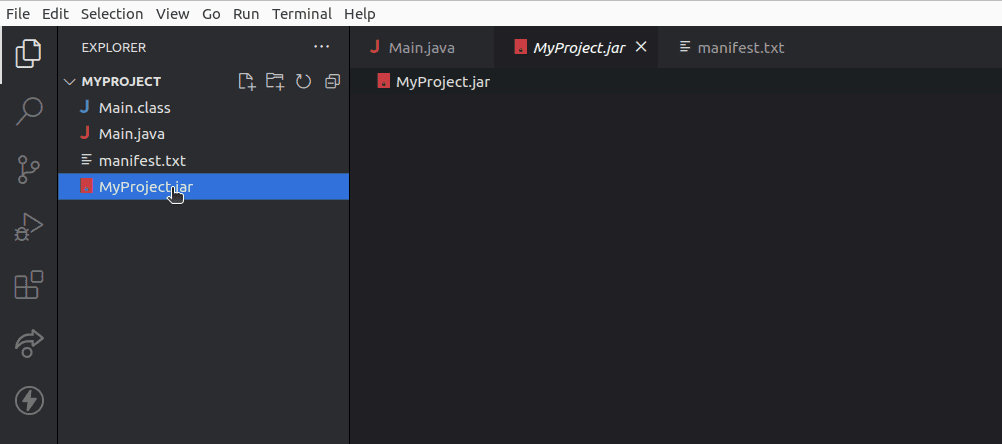
Da bih otvorio svoju datoteku, pokrenuću ovu komandu:
java -jar MyProject.jar
Kada pokrenem ovu komandu, JAR datoteka se izvršava i prikazuje sadržaj datoteke u terminalu.
Moja datoteka je sadržala jednostavan program koji ispisuje „Zdravo, svete!“.

Najbolje prakse za otvaranje JAR datoteka
- Razumite sadržaj JAR datoteke: Mnogo datoteka je dostupno na internetu, ali to ne znači da sve treba da završite na vašem računaru. Kao početnik, možda ćete biti u iskušenju da preuzmete sav softver i Java datoteke koje pronađete online. Međutim, uvek se uverite da razumete šta se nalazi u datotekama koje želite da preuzmete.
- Otvorite JAR datoteke iz pouzdanih izvora: Nažalost, nemaju svi korisnici interneta dobre namere. Rizik se dodatno povećava kada se radi sa izvršnim datotekama kao što su JAR datoteke. Uverite se da preuzimate datoteke samo sa sajtova kojima verujete.
- Pročitajte politiku privatnosti online alata: Većina online alata je besplatna. Međutim, morate razumeti kako obrađuju datoteke koje otpremite radi ekstrakcije, kako ne bi završile u pogrešnim rukama. Na sreću, alati koje smo ovde pomenuli ne čuvaju vaše datoteke na svojim serverima.
- Održavajte JRE ažurnim: Ako želite da izdvajate JAR datoteke na svom računaru, instalirajte Java Runtime Environment (JRE). Redovno proveravajte JRE ažuriranja kako biste dobili najnovije bezbednosne zakrpe pre pokretanja JAR datoteka.
- Skenirajte viruse: Zdravlje vašeg računara je od ključne važnosti. Nakon preuzimanja JAR datoteka, skenirajte ih antivirusnim softverom da biste identifikovali viruse koji mogu uticati na normalno funkcionisanje vašeg računara.
- Pročitajte recenzije korisnika i dokumentaciju: Ako preuzimate JAR datoteke iz javnog repozitorijuma, pogledajte dokumentaciju o načinu korišćenja tih datoteka. Takođe, proverite komentare i recenzije drugih korisnika pre nego što otvorite takve datoteke.
Zaključak
Možete lako da otvarate JAR datoteke koristeći online alate, samostalne alate ili komandnu liniju. Izbor pristupa zavisiće od toga kako planirate da koristite datoteke i od vaših preferencija.
Glavna prednost korišćenja komandne linije je što možete da ciljate određene klase ili delove vaše JAR datoteke. Međutim, uvek se pridržavajte najboljih praksi koje smo naveli pre otvaranja ili izvršavanja JAR datoteka.
Takođe, možete istražiti neke od najboljih alata za raspakivanje ZIP datoteka.